Kuinka käyttää adwcleaneria

- 4603
- 59
- Mrs. Jeffrey Stiedemann
Adwcleaner on erittäin hyödyllinen apuohjelma, joka poistaa tarpeettoman tai mahdollisesti haitallisen ohjelmiston. Se voi päästä ehdottoman vahingossa: vieraillessasi epäilyttävässä resurssissa tartunnan saaneen ohjelman asentamisen yhteydessä. Joskus tämä johtuu käyttäjän itse tarkkailemattomuudesta. Tällaisen hyökkäyksen jälkeen tietokoneella voi tapahtua ärsyttävää prosessia: mainonnan jatkuva käynnistys, jätetiedostojen esiintyminen, muutokset pääasetuksissa ja paljon muuta. Kaikki tämä tietysti hidastaa tietokonetta ja uhkaa turvallisuuttaan.

AdwCleaner -ohjelman perustaminen.
Mikä on adwcleaner
Puhutaan vähän siitä, millainen ohjelma se on - adwcleaner. Tämä apuohjelma toimii jo tietokoneen haitallisten ohjelmistojen kanssa, tuhoamalla sen. Käyttäjiä houkuttelee sen miellyttävä käyttöliittymä ja pieni koko sekä version läsnäolo venäjäksi. Lataamisen jälkeen tämä virustentorjunta suorittaa perusteellisen skannauksen järjestelmästä, jonka aikana tiedostot eivät ole toivottavia tietokoneelle. Virusten ja muiden ohjelmistojen puhdistus tapahtuu vasta suostumuksesi jälkeen. Ennen tätä prosessia suositellaan sulkemaan kaikki muut sovellukset ja käynnistä sitten tietokone uudelleen.
Mistä ladata adwcleaner
Ohjelma on asennettava vain viralliselta sivustolta laitteen tartunnan välttämiseksi. Adwcleaner voidaan ladata Windows 10: lle, 7 ja 8 täysin ilmaiseksi. Tietoja siitä, kuinka ladattu ohjelmisto määrittää oikein, puhumme edelleen.
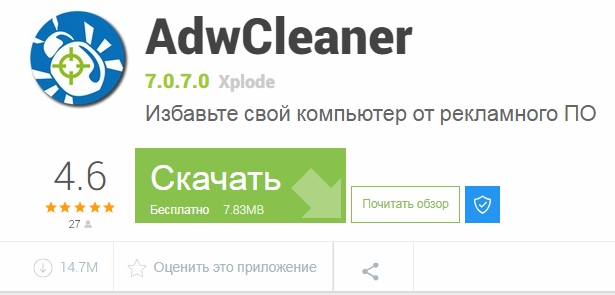
Adwcleaner: Kuinka käyttää
Kun olet ladannut Advclinerin, voit aloittaa tietokoneen skannaamisen ja puhdistamisen.
Laitteen tarkistaminen
- Kun apuohjelma on onnistunut, on välttämätöntä aloittaa. Pääsuudulla voit heti aloittaa järjestelmän tarkistamisen napsauttamalla skannausta.
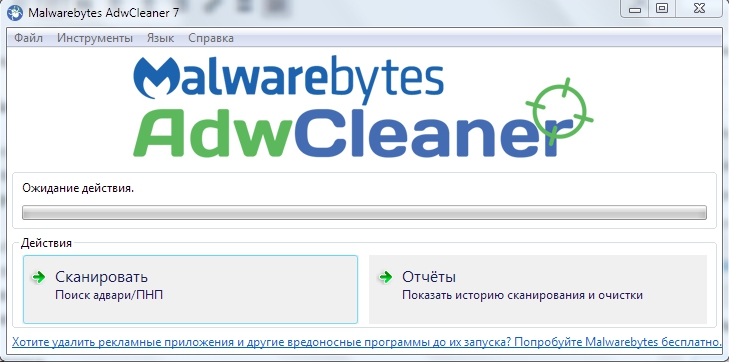
- Painamisen jälkeen ohjelma alkaa tarkistaa tietokonetta, nimittäin kaikenlaisia kansioita, tiedostoja, selaimia jne. P.
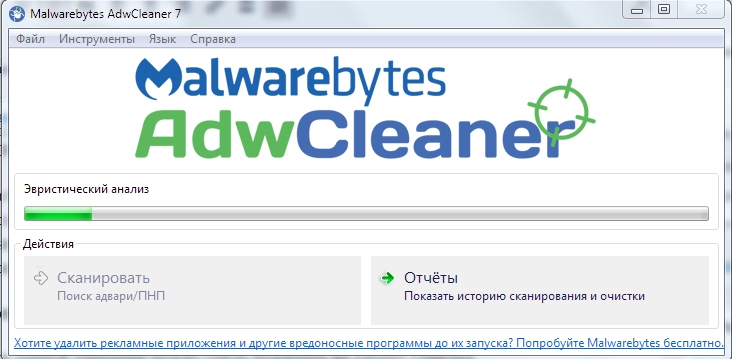
- Seuraavaksi ohjelma odottaa lisätoimiasi.
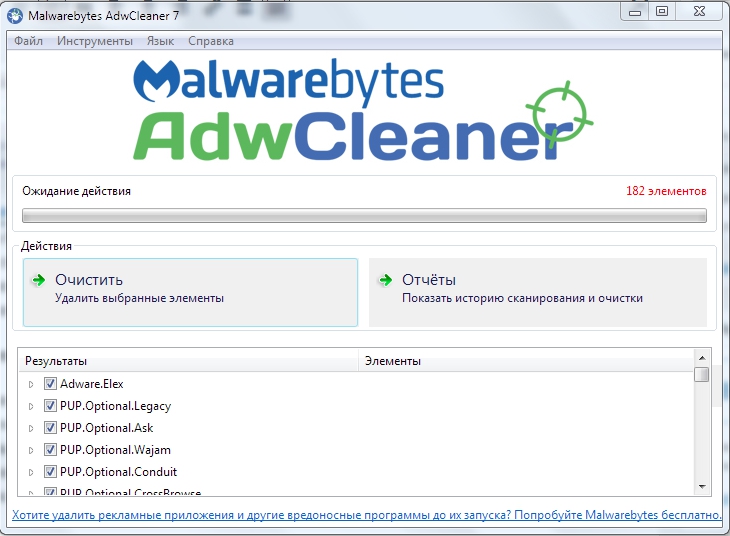
- Ennen puhdistamista sinun tulee käydä läpi jokainen paneeli (tiedostot, DLL, jne.D.) ja tarkista huolellisesti, onko jotain tarvittavaa heihin. Tämä tapahtuu kuitenkin harvoin, ja jos näit tiedostoa, tämä tarkoittaa, että siihen vaikuttaa jo.
Tietokoneen puhdistus
Tämän toiminnan jälkeen voit painaa puhdistuspainiketta turvallisesti. Näet ilmoituksen, että kaikki ohjelmat suljetaan ja häiriintyvät - poistettu. Älä paina OK -painiketta, ennen kuin suljet kaikki välilehdet ja tallennat kaikki tietosi. Lue avattussa välilehdessä lisätietoja haitallisista ohjelmistoista. Seuraavaksi sinulla on ilmoitus, joka puhuu tietokoneen uudelleenkäynnistyksestä. Tätä operaatiota ei voida peruuttaa. Uudelleenkäynnistyksen jälkeen voit perehtyä puhdistustuloksiin. Vietä se vähintään kerran viikossa, ja sitten työsi työstä tulee paljon tuottavampaa.
Kuinka poistaa adwcleaner -apuohjelma tietokoneelta
Jos haluat poistaa Adwcleaner, sinun tulee toimia samalla tavalla kuin poistaessasi muita sovelluksia. Nimittäin: Ensinnäkin sinun pitäisi mennä ohjauspaneeliin (käynnistyksen kautta). Seuraavaksi seuraa ohjelmalinkkiä ja komponentteja (tai löydä se pop -UP -valikosta, kuten joissain käyttöjärjestelmissä). Napsauta avautuvassa luettelossa kerran vasemman hiiren painikkeen kanssa komponentin mukaan, jonka haluat poistaa. Napsauta seuraavaksi Poista -painiketta, joka sijaitsee juuri luettelon yläpuolella.
Teemme yhteenvedon. Advliner on hyödyllinen ja mikä tärkeintä, työohjelma, jonka avulla voit tehdä työstäsi tietokoneella mukavamman. Ensimmäisen siivouksen jälkeen tunnet heti tuloksen. Sinun ei kuitenkaan pidä rajoittaa vain tähän ohjelmistoon, koska hyvän virustorjunta ei koskaan satuta. Jos sinulla on kysyttävää lukemisesta artikkelista, kysy niitä kommentteissa.

